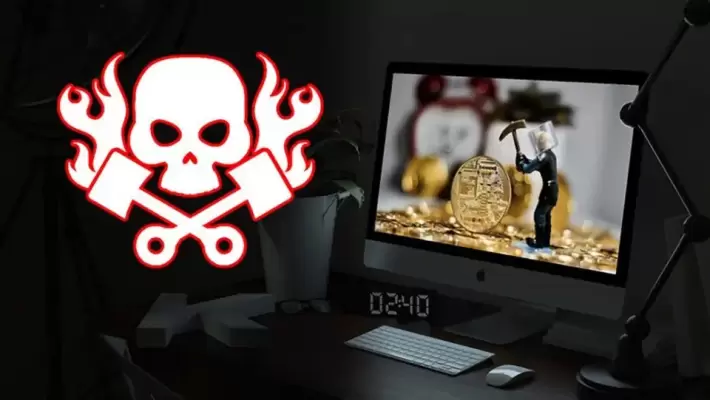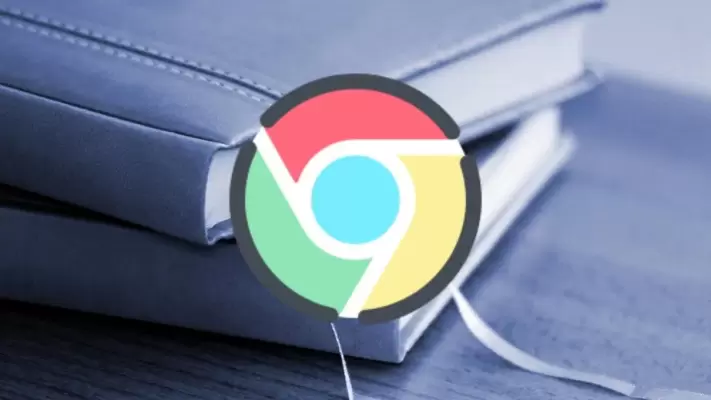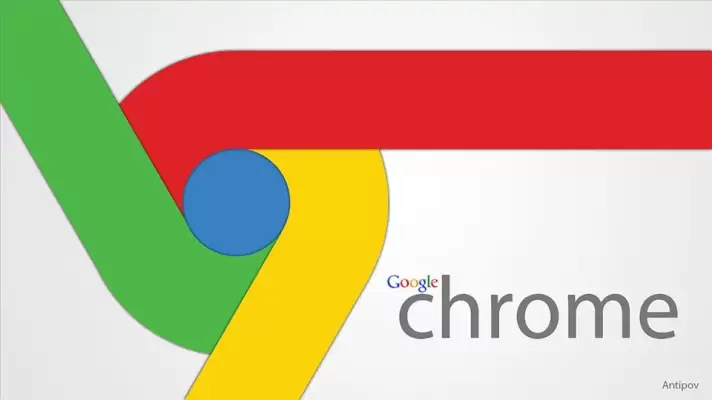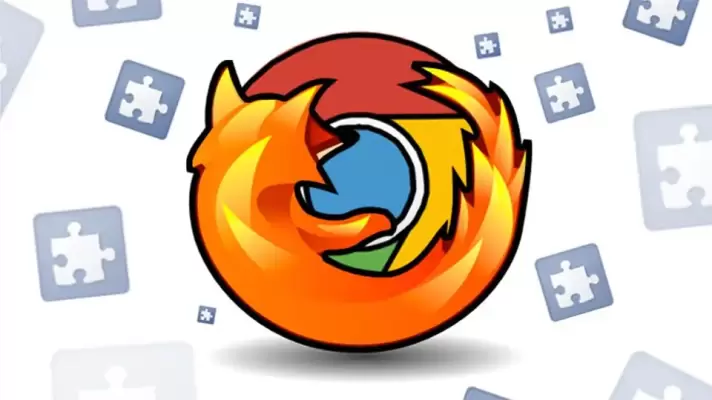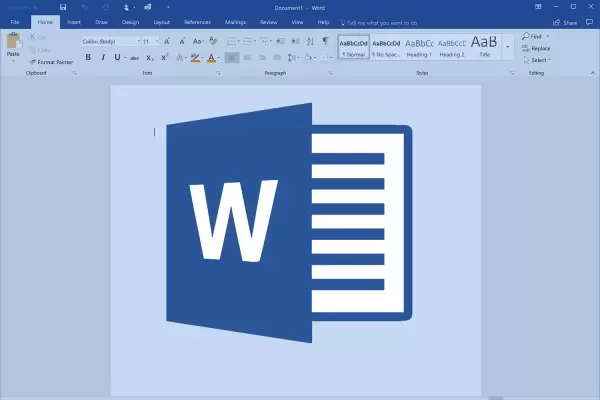تایپ صوتی یا تایپ کردن به کمک تشخیص گفتار، یکی از قابلیتهای سیستم عاملهای امروزی است که روز به روز هوشمندتر و کاربردیتر میشوند. برای تایپ کردن به زبان فارسی از طریق گفتار، میتوان از سرویسهای رایگان استفاده کرد که نمونهی معروف و کاربردی آن، Google Docs است. علاوه بر این میتوان از Voice Dictation که در حال حاضر نسخهی 2.0 آن منتشر شده استفاده کرد.
برای تایپ کردن به زبان فارسی از طریق تشخیص گفتار، به یک میکروفون نسبتاً خوب، یک مرورگر مدرن مثل گوگل کروم و دسترسی به اینترنت نیاز است و میتوان این کار را در سیستم عاملهای مختلف مثل ویندوز، مک اواس یا لینوکس انجام داد چرا که با یک اپلیکیشن تحت وب سروکار داریم و طبعاً دسترسی به آن ساده و فراگیر است. در ادامه به نحوه تایپ صوتی در Voice Dictation 2.0 میپردازیم. با ما باشید.